با 5 پیغامی که میتواند در خطر بودن هارد جامد شما را نشان دهد آشنا شوید
جدای از اینکه بخواهید یک لپتاپ یا یک کامپیوتر خریداری کنید، مجهز بودن این کامپیوتر به هارد جامد میتواند یک ویژگی بسیار مثبت باشد چرا که علاوه بر سرعت بالاتر، میتوانیم شاهد پایداری بیشتر سیستم و همینطور مصرف برق کمتر آن باشیم. اما معنای اینها، این نیست که هاردهای جامد بدون عیب و ایراد هستند. […]
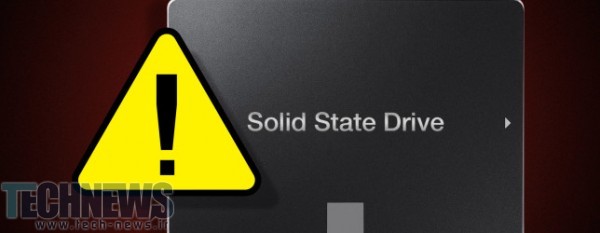
جدای از اینکه بخواهید یک لپتاپ یا یک کامپیوتر خریداری کنید، مجهز بودن این کامپیوتر به هارد جامد میتواند یک ویژگی بسیار مثبت باشد چرا که علاوه بر سرعت بالاتر، میتوانیم شاهد پایداری بیشتر سیستم و همینطور مصرف برق کمتر آن باشیم. اما معنای اینها، این نیست که هاردهای جامد بدون عیب و ایراد هستند.
اگر شما بدانید که هاردهای جامد به چه صورتی تولید میشوند، آن زمان است که میتوانید به ضعفهای این هاردها پی ببرید. با اینکه طول عمر بسیاری از هاردهای جامد بین 5 تا 7 سال تخمین زده میشود، اما در بسیاری از موارد این هاردها زودتر از این زمان از کار میافتند. برای اینکه این موضوع گریبانگیر شما نشود، باید روشهای نگهداری این هاردهای جامد را بشناسید.
هاردهای جامد چگونه از کار میافتند؟
بر خلاف هاردهای مکانیکی، در هاردهای جامد خبری از پلاترها نیست و امشکلاتی که این بخشها میتوانند ایجاد نمایند نیز وجود نخواهند داشت. و باید اشاره داشته باشیم که بخش ذخیرهسازی در هاردهای جامد چندان به مشکلات مکانیکی حساس نیستند و این دیگر بخشهای این هاردها هستند که میتوانند به اشکالات مکانیکی واکنش نشان دهند.
ابتدا باید اشاره داشته باشیم که هاردهای جامد برای پردازش اطلاعات نیاز به ذخیره کردن برق دارند، موردی که میتوانیم شاهد اختلال در عملکرد آن باشیم خصوصا زمانی که اتصالات برق وجود داشته باشد. حتی با قطع شدن برق امکان از دست رفتن اطلاعات و یا آسیب دیدن آنها به هنگا اجرای عملیاتهای مختلف همچون کپی کردن و …، وجود خواهد داشت، حتی اگر خود هارد آسیب ندیده باشد.
یکی دیگر از مشکلاتی که در رابطه با هاردهای جامد وجود دارد این است که تعداد دفعات Write و Read این هاردها محدود میباشد، چیزی که در رابطه با تمامی انواع حافظههای فلش نیز وجود دارد. البته نباید تصور کنید که با خریدن یک هارد جامد پس از دو یا سه سال این هارد از کار خواهد افتاد و اطلاعات شما نیز از دست خواهد رفت. تحقیقاتی که به تازگی در مورد این هاردهای جامد انجام شده نیز نشان میدهد که مدلهای جدیدتر این هاردها که این روزها تولید میشوند، پایداری و طول عمر بالاتری نسبت به هاردهای جامد قدیمیتر دارند. به هر حال شما باید بدانید که اگر یک هارد جامد دارید، این هارد تا چه زمانی میتواند کار کرده و یا حداقل اگر عمر آن رو به پایان باشد، باید بتوانید از آن با خبر شوید.
پیغامهایی که که نشاندهنده در خطر بودن هارد جامد میباشند
سر و صدایی که هاردهای مکانیکی دارند و ممکن است در طول زمان افزایش پیدا کنند، این امکان را برای کاربران فراهم میکنند تا از در خطر بودن آنها مطلع گردند. در رابطه با هاردهای جامد چنین چیزی وجود نداشته و آنها هیچ سر و صدایی نخواهند داشت.
بهترین راه برای اینکه بتوانید از وضعیت هارد جامد خود مطلع گردید، نصب نرمافزار میباشد. نرمافزارهای بسیار زیادی تا کنون تولید شدهاند که میتوانند از عملکرد هارد خبر داده و با کنترل دقیق فعالیتهای آن، کاربران را راهنمایی نمایند. شما میتوانید برای اطلاع از سلامت هارد خود، نرمافزار Crystal Disk Mark را برای سیستمعامل ویندوز، و نرمافزار Smart Reporter Lite را برای سیستمعامل مک، دانلود نمایید.
1. ارورهایی که شامل بد بلاکها (Bad Block) میشوند
همانند بد سکتورها (Bad Sector) در هاردهای مکانیکی، در هاردهای جامد چیزی با نام بد بلاک وجود دارد که افزایش پیدا کردن تعداد آنها میتواند موجب از بین رفتن هارد جامد شود. در واقع این یک سناریو ثابت در مورد هاردها میباشد که سیستم تلاش میکند تا اطلاعات را در بخشهای مختلف هارد ذخیره کند و اگر نتواند آنها را در سکتورها یا بلاکهای مشخصشده ذخیره نماید، چنین اروری پیش روی کاربران قرار خواهد گرفت.
اتفاقاتی که میتوانند بالا بودن تعداد بد بلاکها را نشان دهد شامل مواردی همچون عدم امکان ذخیره کردن یا باز کردن اطلاعات بر روی سیستم، نیازمند بودن فایلهای سیستمی کامپیوتر به تعمیر، اجرا کردن یک نرمافزار باعث کرش کردن یا فریز شدن سیستم شود، نمایش ارورهای متعدد هنگام انتقال دادن یک فایل و اجرا شدن بسیار کند فایلهای حجیم در سیستم، میشوند.
اگر هنگام کار کردن با سیستم خود یکی از پیغامهای بالا را دریافت کردید، سعی کنید تا به کمک نرمافزار Crystal Disk Mark یا Smart Reporter Lite، بخشهای مختلف هارد خود را به صورت فیزیکی بررسی کنید. اگر تعداد بد بلاکهای هارد شما زیاد بود، به فکر تهیه نسخه پشتیبان از اطلاعات خود و خرید یک هارد جامد جدید باید باشید!
2. امکان انتقال و یا اجرای فایلها وجود نداشته باشد
دو روش کلی برای این وجود دارد که بد بلاکها بتوانند تاثیر منفی بر روی اطلاعات سیستم شما داشته باشند:
اول، زمانی که سیستم شما به هنگام انتقال اطلاعات بر روی هارد شما بتواند بد بلاک را تشخیص دهد که در این حالت عملیات انتقال اطلاعات متوقف خواهد شد.
دوم، زمانی که سیستم پس از انتقال دادن اطلاعات متوجه وجود بد بلاک در سیستم شما گردد که در این صورت فایل کپی شده بر روی سیستم شما اجرا نخواهد شد.
در سناریو اول اطلاعات شما هرگز بر روی سیستم ذخیره نخواهند شد و اینطور نیست که آنها اشتباه ذخیره شده و یا از کار افتاده باشند. در حالت معمول سیستم قادر خواهد بود تا این مشکل را به صورت خودکار حل کند. اگر این مشکل به صورت خودکار توسط سیستم حل نشود، این امکان برای کاربران وجود دارد که با ذخیره کردن فایل مورد نظر خود در جایی دیگر، این مشکل را دور بزنند.
در سناریو دوم که در حال تشریح آن هستیم، اطلاعات شما نمیتوانند به سادگی قابل بازیابی شدن باشند. البته راههایی برای بازگرداندن اطلاعات از هارد جامدی که خراب شده، وجود دارد اما نباید چندان به آنها امیدوار باشید. در واقع وجود بد بلاکها به این معنی میباشد که اطلاعاتی که بر روی آنها ذخیره شده میتوانند برای همیشه از بین بروند!
3. فایلهای سیستمی نیاز به تعمیر شدن داشته باشند
آیا تا کنون با پیغام خطایی که در ادامه مشاهده میکنید مواجه شدهاید؟ این پیغام خطا معمولا زمانی نمایش داده میشود که سیستم شما به صورت صحیح خاموش نشده باشد. هر چند، این ارور در مواقعی خاص میتواند بیانگر وجود بد بلاکها در هارد جامد شما و یا اشکال در پورت اتصالدهنده نیز باشد.
خوشبختانه برای حل این مشکل راههای زیادی وجود داشته و تمامی سیستمعاملهای ویندوز، لینوکس و مک به ابزارهای داخلی برای برطرف کردن این مشکلات مجهز شدهاند. همچنین تمامی این سیستمعاملها به صورت قدم به قدم میتوانند کاربران را برای برطرف کردن این مشکلات را برطرف سازند.
در این روش احتمال از دست دادن اطلاعات در شرایطی که بازیابی آنها سخت باشد نیز وجود خواهد داشت، به همین جهت پیشنهاد میکنیم که پیش از تعمیر کردن فایلهای سیستمی ویندوز، از اطلاعات خود یک نسخهی پشتیبان تهیه نمایید تا رد صورت بروز هر گونه مشکلی، اطلاعات خود را از دست نداده باشید.
4. کرش کردن سیستم به هنگام بوت شدن
اگر سیستم شما به هنگام بوت شدن، برای چند بار کرش میکند و پس از چند بار ریاستارت کردن سیستم موفق خواهید شد که بدون هیچ مشکلی وارد سیستمعامل شده و تمامی کارهای خود را انجام دهید، در این صورت است که باید در رابطه با هارد جامد خود مشکوک باشید. همچنین این موضوع نشانهی وجود بد بلاک و یا نزدیک بودن پایان عمر هارد جامد شما نیز باشد، پس در این شرایط بهترین کار این است که یک نسخه پشتیبان از اطلاعات خود داشته باشید.
برای اینکه متوجه شوید که این پیغام خطا به خاطر خود هارد جامد است یا سیستمعامل، بهتر است یکی از نرمافزارهای مخصوص که بالاتر به آنها اشاره داشتیم را دانلود کرده و یک تست از سیستم خود بگیرید. همچنین در صورت نیاز میتوانید پس از بکاپ گرفتن از اطلاعات خود، یک بار دیگر سیستمعامل را نصب نمایید تا در صورت وجود مشکل از سوی خود سیستمعامل، آن را برطرف کنید. هر چند، در این مرحله پیشنهاد میشود که ابتدا اقدام به تعمیر نمایید و اگر مشکلتان حل نشد، نصب دوباره سیستمعامل، میتواند گزینه بعدی باشد.
5. اطلاعات مربوط به هارد شما به صورت Read-Only باشند!
این مشکل مرسوم نیست، اما واقعا برخی از کاربران با آن روبهرو بودهاند. هارد جامد شما از انجام هر کاری سر باز میزند و اجازهی انتقال اطلاعات و یا انجام عملیاتهای مختلف را به شما نمیدهد. با اینکه هنوز هارد شما در این حالت کار میکند و به صورت Read-Only در آمده (تنها قابل اجرا شدن میباشد نه قابل ویرایش یا انتقال دادن)، اما میتوانیم آن را یک هارد از کار افتاده تلقی کنیم! اما باید اشاره کنیم که حتی در این حالت نیز امکان بازیابی اطلاعات شما وجود خواهد داشت!
پیش از اینکه تصور کنید هارد جامد شما از کار افتاده و بخواهید آن را دور بیندازید، سعی کنید آن را به عنوان یک هارد خارجی، به یک کامپیوتر دیگر و به عنوان هارد دوم متصل نمایید. در این حالت مطمئن شوید که شما سیستمعامل را از طریق هارد جامد بوت (اجرا) نمیکنید و برای وارد شدن به سیستمعامل، از هارد اصلی کامپیوتر استفاده میکنید.
در این حالت حتی اگر هارد جامد شما باز هم به صورت Read-Only کار کند، باز هم امکان بازیابی اطلاعات شما وجود خواهد داشت.
اما آیا تا کنون هارد جامدی داشتهاید که از کار افتاده باشد؟
اما آیا تا به حال شما از هارد جامدی استفاده کردهاید که از کار افتاده باشد و با هیچ کدام از پیغامهای خطای بالا روبهرو بودهاید؟ اگر هنوز هم از هارد جامدی استفاده میکنید که طول عمر آن بیشتر از 5 سال میباشد، پیشنهاد میکنیم که از همین حالا به فکر تهیه یک نسخه پشتیبان از اطلاعات خود بوده و پول خود را برای خرید یک هارد جامد جدید ذخیره کنید چرا که امکان از کار افتادن هارد جامد شما در هر زمانی وجود خواهد داشت.
| پیشنهاد ویژه : تعمیر کامپیوتر |
| پیشنهاد ویژه : خرید بلیط هواپیما فلای تودی |

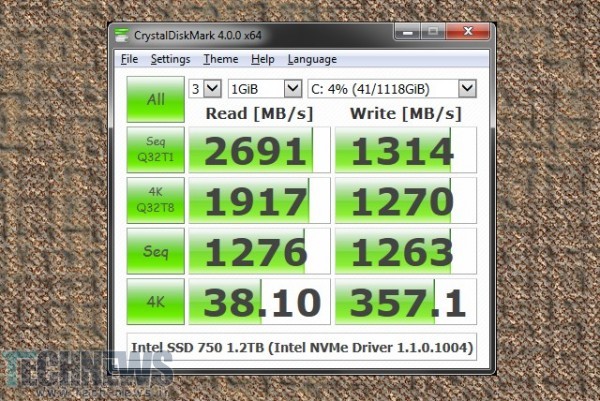

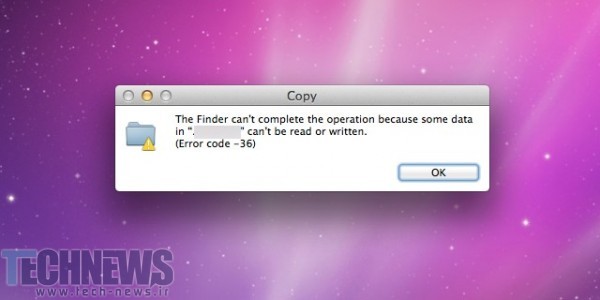
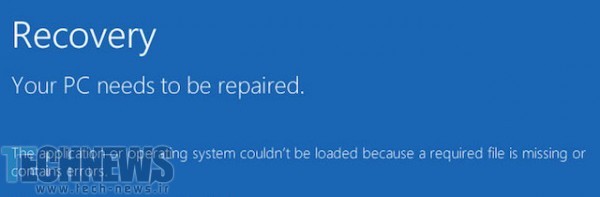
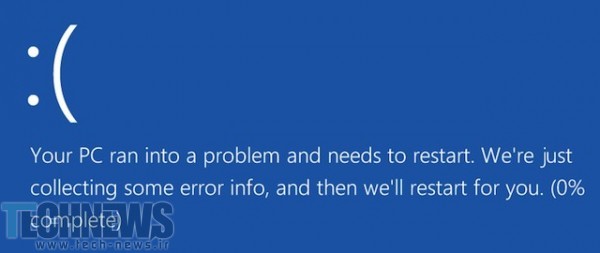
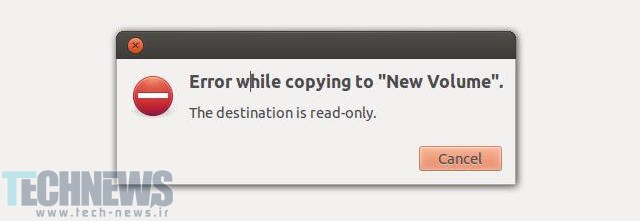









ارسال دیدگاه
مجموع دیدگاهها : 0در انتظار بررسی : 0انتشار یافته : ۰